V aplikaci Revit využívají veškerá makra na úrovni aplikace k adresování objektu aplikace v jazyce C#, VB.NET, Ruby a Python klíčové slovo Application. . To platí pro všechna data a nastavení na úrovni aplikace.
U maker na úrovni dokumentu specifických pro aplikaci Revit je při použití klíčového slova Document v jazyce C#, VB.NET, Ruby a Python zobrazen objekt Document rozhraní API. Pokud potřebujete získat přístup k objektu Application z makra na úrovni dokumentu, použijte:
Document.Application
Přehled vytváření maker
- V nástroji Správce maker vyberte kartu Aplikace (pro makra na úrovni aplikace) nebo kartu Projekt (pro makra na úrovni dokumentu), kam bude makro umístěno.
- V části Vytvořit v dialogu Správce maker klikněte na možnost Makro.
Otevře se dialog Vytvořit nové makro.
- Zadejte následující informace:
- Zadejte název do pole Název makra.
- Ze seznamu Makro vyberte nadřazený modul. Jazyk nadřazeného modulu bude definovat jazyk makra.
- Volitelně můžete do pole Popis vložit stručný popis makra.
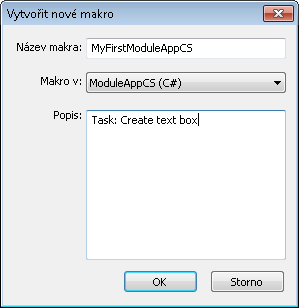
- Klikněte na tlačítko OK.
Nové makro bude umístěno do nadřízeného modulu ve Správci maker.
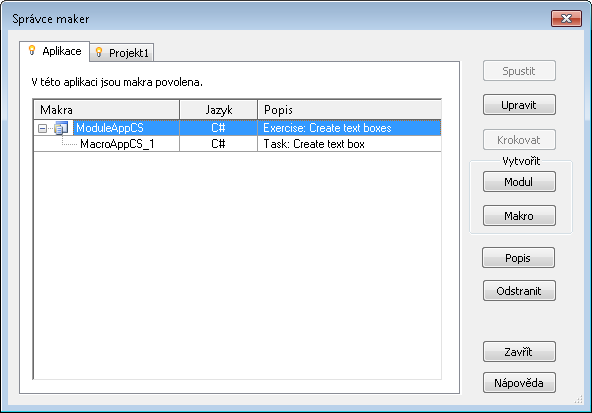
Spustí se integrované vývojové prostředí maker aplikace Revit pro zápis maker. Zobrazí zahajovací šablonu pro makra ve specifickém programovacím jazyce.
Například v šabloně C# pro makra na úrovni aplikace byly v integrovaném vývojovém prostředí maker aplikace Revit provedeny následující kroky:
- Byly začleněny nezbytné direktivy using.
- Byl identifikován prostor názvů modulu (MacroAppCS na obrázku výše).
- Je připravena definice třídy ThisApplication.
- Byly připraveny metody Module_Startup() a Module_Shutdown().
- Je připravena metoda nového makra (MyFirstMacrosApp na obrázku výše), takže máte možnost přidat svůj implementační kód mezi závorky.
Kontext se zobrazí v Prohlížeči projektů integrovaného vývojového prostředí maker aplikace Revit.
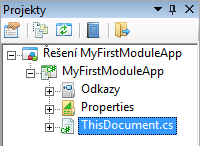
- Do hlavního okna integrovaného vývojového prostředí (IDE) můžete nyní vložit svůj zdrojový kód. Viz část Příklady zdrojového kódu makra.
- Klikněte na nabídku Soubor
 Uložit <název makra> a poté zavřete integrované vývojové prostředí maker aplikace Revit.
Uložit <název makra> a poté zavřete integrované vývojové prostředí maker aplikace Revit. - Zopakujte kroky 1 až 6 pro všechna další makra potřebná v modulu. Poznámka: Nezapomeňte, že musíte projekty modulu nejprve úspěšně vytvořit a uložit v integrovaném vývojovém prostředí maker aplikace Revit. Teprve potom se zobrazí v kategoriích seznamu Správce maker. Viz část Sestavení maker v integrovaném vývojovém prostředí Revit Makro.
Volitelné nástroje
- Kliknutím na možnost Popis zobrazíte celý popis vybraného modulu nebo makra. To je užitečné tehdy, pokud je zúžený sloupec Popis ve Správci maker.
- Viz část Úpravy a odstraňování modulů a maker .